카스퍼 스키 인터넷 시큐리티 및 안티 바이러스는 인기있는 상용 보안 제품이며 무료 안티 바이러스 프로그램보다 더 많은 기능과 보호 기능을 선호하는 경우 권장되는 선택입니다. 우리는 또한 이전에 Kaspersky Antivirus 2013에 대한 1 년 라이센스를 완전히 무료로 얻는 방법을 보여주었습니다. 대부분의 보안 소프트웨어에서 가장 큰 문제는 항상 컴퓨터에서 완전히 제거되지 않으며 시스템에 깊이 연결해야하기 때문에 설치에 문제가있을 수도 있다는 것입니다.
Kaspersky Antivirus 및 Internet Security 제품은 일반적으로 설치 과정에서 오류가 발생하여 설치를 막고 재부팅을 요청합니다. 다시 시작한 후에도 문제가 남아 있습니다.
설치가 중단되었습니다
오류로 인해 설치가 조기에 종료되었습니다.

몇 년 전과 같이 널리 퍼지지는 않았지만 사람들은 여전히 오류를 겪고 있으며 유료 보호 작업을 성공적으로 수행하는 것이 중요합니다. 다음은이 오류를 해결하고 Kaspersky 제품의 설치를 계속할 수있는 다양한 솔루션을 보여줍니다. 이것은 모든 버전의 카스퍼 스키 인터넷 시큐리티 및 안티 바이러스, 그리고 가능하면 PURE에 적용됩니다. 1. 남은 레지스트리 키
이전 버전의 Kaspersky를 제거 할 때 생성 될 수있는 레지스트리 키가 있으며 어떤 이유로 재부팅 후이 키가 남겨집니다. 레지스트리에서 avp ** _ post_uninstall이라는 키를 제거해야합니다. **는 키를 제거하지 않은 Kaspersky의 버전 번호에 해당합니다. 아래의 간단한 단계에 따라 레지스트리에서 키를 제거하십시오.
1. Win 키 + R을 누르고 있거나 시작-> 실행으로 이동하여 regedit 를 입력하고 확인을 클릭하십시오.
2. 다음으로 이동하십시오.
HKEY_LOCAL_MACHINE \ SOFTWARE \ Microsoft \ Windows \ CurrentVersion \ Run
3. 실행을 펼치고 레지스트리 키 avp ** _ post_uninstall을 찾으십시오 . 예를 들어, avp12_post_uninstall이라는 것을 찾을 수 있습니다.
4. avp ** _ post_uninstall 키를 마우스 오른쪽 단추로 클릭하고 삭제를 선택하십시오.
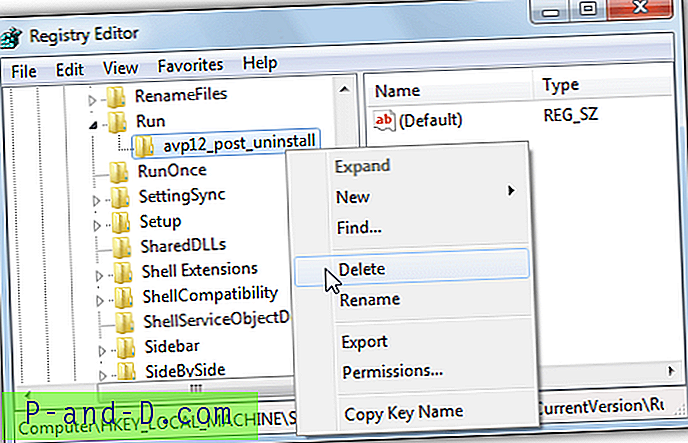
5. 이제 카스퍼 스키 제품을 정상적으로 설치하십시오. 설치 중에 오류 메시지가 사라 졌으면합니다.
이전에 카스퍼 스키를 설치하지 않았더라도 빠르고 간단하게 수정하고 확인할 가치가 있습니다. 이 레지스트리 키는 CCleaner 또는 Glary Utilities와 같은 대부분의 시작 튜닝 도구에 표시되지 않으므로 수동으로 확인해야합니다.
2. 이전 보안 패키지의 흔적
"오류로 인해 설치가 조기에 종료되었습니다"메시지의 가장 일반적인 원인 중 하나는 Kaspersky 설치 프로그램이 다른 보안 패키지에서 흔적을 찾아 더 이상 설치를 중지했기 때문입니다. Kaspersky 제품은 최근 이러한 문제를 감지하는 데 훨씬 능숙하지만 설치 프로세스를 계속 실패 할 수 있습니다.
이전에 설치 한 보안 패키지를 알고있는 경우
무엇이 설치되어 있는지 알고 있다면 제거 도구를 사용하여 이전 안티 바이러스 패키지에서 남은 부분을 쉽게 제거 할 수 있습니다. 컴퓨터에 설치 한 각 브랜드의 도구를 다운로드하여 실행하십시오. 여기에는 이전 버전의 Kaspersky 제품도 포함됩니다. 우리는 개별 제거 도구를 다운로드하여 실행할 수있는 인터넷 보안 및 바이러스 백신 소프트웨어를위한 26 개의 제거 프로그램 및 제거 도구 목록을 제공합니다. 카스퍼 스키에는 유사한 도구 및 권장 사항이있는 자체 바이러스 백신 제거 도구 웹 페이지가 있습니다.

이전에 무엇을 설치했는지 모르는 경우
이전에 어떤 보안 소프트웨어가 설치되었는지 모르는 경우 특정 제거 도구를 다운로드하여 실행할 수 없습니다. 고맙게도 AppRemover라는 프로그램은 가장 널리 사용되는 Norton, McAfee, Bitdefender, Eset, AVG, Avira, Avast 및 물론 Kaspersky를 포함한 많은 보안 응용 프로그램에서 남은 데이터를 감지하고 제거 할 수 있습니다.
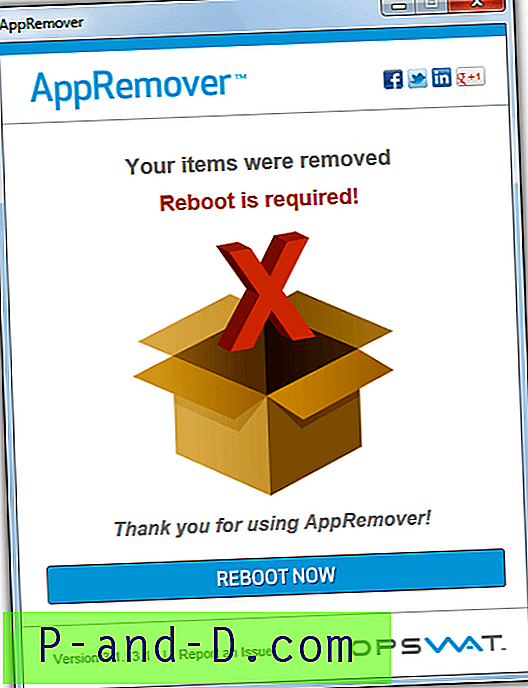
AppRemover 실행 파일을 다운로드하여 실행하고 시스템 스캔 결과를 기다립니다. 남은 보안 소프트웨어가 발견되면 제거 할 보안 소프트웨어를 선택할 수 있습니다. 재부팅 후 Kaspersky 제품을 다시 설치해보십시오.
3. 시스템 캐시 파일
이 솔루션은 여러 경우에서 작동하는 것으로 알려져 있으며 Kaspersky 도움말 페이지에도 언급되어 있습니다. 손상된 정보가 포함되어있을 수있는 INFCACHE.1 파일로 인해 문제가 발생할 수 있습니다. INFCACHE.1은 드라이버 및 inf 파일 위치에 대한 정보를 저장하는 데 사용됩니다. 이 파일을 제거하려면
Windows XP의 경우
INFCACHE.1 파일은 시스템에 의해 보호되지 않기 때문에 XP에서 삭제하기가 더 쉽습니다. Win 키 + R을 누르고 실행 상자에 cmd 를 입력 하여 명령 프롬프트를 연 후 다음을 입력하십시오.
델 C : \ Windows \ inf \ infcache.1
시스템을 재부팅하고 카스퍼 스키 설치를 다시 시도하십시오. 폴더보기 옵션에서“모든 파일 표시”를 활성화해야하더라도 탐색기에서 파일을 탐색 할 수도 있습니다.
Windows Vista 및 7의 경우
Windows Vista 및 7에서 INFCACHE.1은 시스템 권한으로 보호되며 단순히 삭제할 수 없으므로 먼저 소유자 여야합니다. 오른쪽 클릭 메뉴 항목 인 소유권 가져 오기를 다운로드하여 파일 및 폴더의 소유권을 얻습니다. 아카이브에서 reg 파일을 두 번 클릭하여 데이터를 레지스트리로 가져온 후 다음으로 이동하십시오.
C : \ Windows \ System32 \ DriverStore
INFCACHE.1을 마우스 오른쪽 버튼으로 클릭하고 상황에 맞는 메뉴에서 "Take Ownership"을 선택하십시오. 그런 다음 INFCACHE.1 파일을 삭제하십시오.
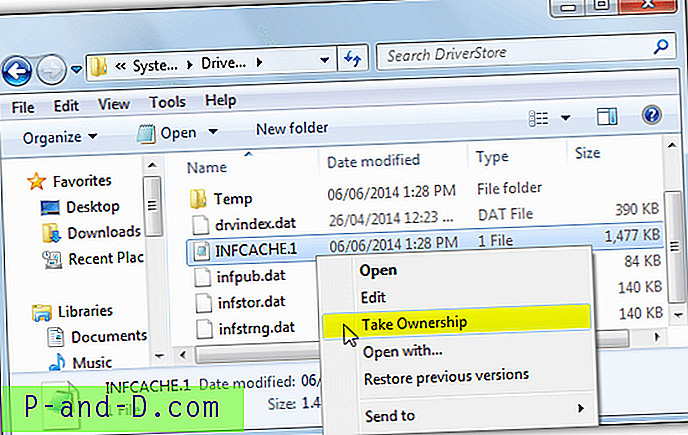
Zip 아카이브의 다른 파일을 사용하여 더 이상 소유권이없는 경우 소유권 가져 오기 항목을 제거 할 수 있습니다. 시스템을 재부팅하고 설치를 다시 시도하십시오. INFCACHE.1은 Windows 8 / 8.1에 없습니다.
4. 충돌을 일으키는 기타 보안 소프트웨어
카스퍼 스키 제품은 현재 설치되어 있고 호환되지 않는 소프트웨어를 더 잘 감지하지만 알려진 소프트웨어가 적 으면 설치에 실패 할 수 있습니다. 다른 타사 제품도 누락되거나 잘못 감지되는 경우도있었습니다. Comodo Firewall은 바이러스 백신 구성 요소가 포함 된 Comodo Internet Security로 탐지 될 수 있으므로 Kaspersky Antivirus에서 문제를 일으키는 것으로 알려져 있습니다.
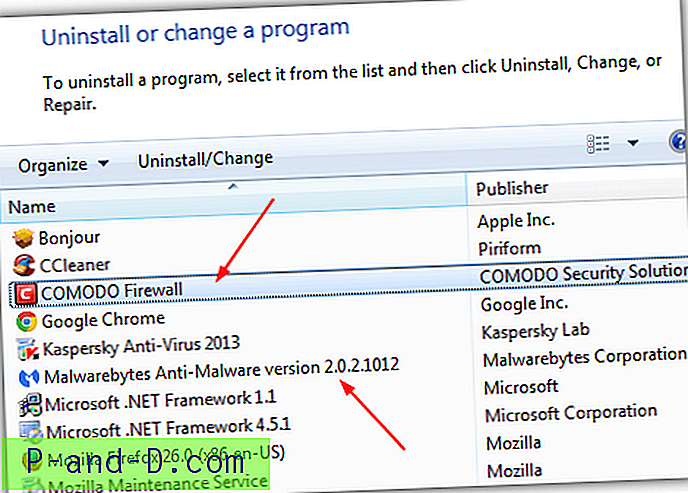
또한 현재 설치된 다른 안티 바이러스, 방화벽, 안티 멀웨어 또는 안티 스파이웨어가 문제 일 수 있습니다. 가장 좋은 해결책은 시스템에있는 다른 보안 소프트웨어를 완전히 제거하고 Kaspersky를 다시 설치하는 것입니다. 선택적으로 솔루션 # 2에서 전용 제거 도구를 사용하십시오. 그런 다음 모든 것이 잘되고 카스퍼 스키가 올바르게 설치되면 다른 소프트웨어를 다시 설치하십시오.
5. 호스트 파일과 레지스트리
이 마지막 두 가지 방법은 설치 오류를 없애는 주요 요인으로 알려져 있지 않지만 Kaspersky 포럼의 권장 사항이므로 다른 방법으로 모두 실패하면 시도해 볼 가치가 있습니다.
Windows XP, Vista 및 7에서 HOSTS 파일을 자동으로 재설정하는 Microsoft Fix It 50267을 다운로드하는 것이 좋습니다. Windows 8 사용자는 수동으로 작업해야합니다.이 Microsoft 지원 페이지에서 모든 Windows OS에 대한 HOSTS 파일을 재설정하는 방법을 알려줍니다 수동으로 기본값으로 돌아갑니다.
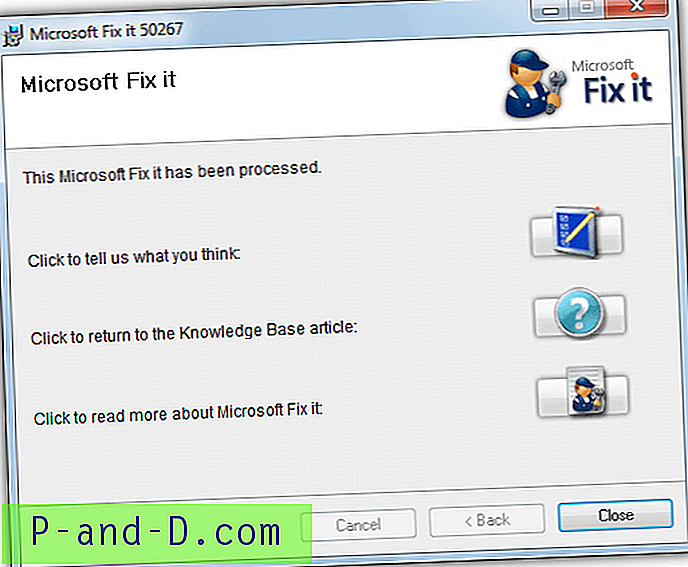
레지스트리 정리에 가장 적합한 도구는 대부분 개인적인 의견의 문제입니다. 덜 공격적인 청소를 위해서는 CCleaner 또는 Glary Utilities를 사용하여 더 모호한 레지스트리 키를 제거하지만 더 강력한 것이 필요할 수 있습니다. PowerTools Lite 2013은이 작업에 사용 가능하고 권장되는 가장 철저한 레지스트리 클리너 중 하나입니다.
1. PowerTools Lite 2013을 다운로드하고 프로그램을 설치하고 시작하십시오.
2.“레지스트리 클리너”를 클릭하십시오. 현재 보안 소프트웨어가 설치되어 있지 않은 경우 "추가 안전"을 클릭하고 "안티 바이러스 및 안티 멀웨어 소프트웨어"및 "방화벽 소프트웨어"를 선택 해제하면 프로그램에서 스캔 할 때 보안 소프트웨어를 무시하지 않도록 지시합니다.
3. 시작을 누르고 스캔을 완료하고 Ctrl + A를 눌러 목록에서 모든 항목을 선택한 다음 수정을 클릭하십시오. 프로그램을 닫고 재부팅 후 카스퍼 스키를 설치하십시오.
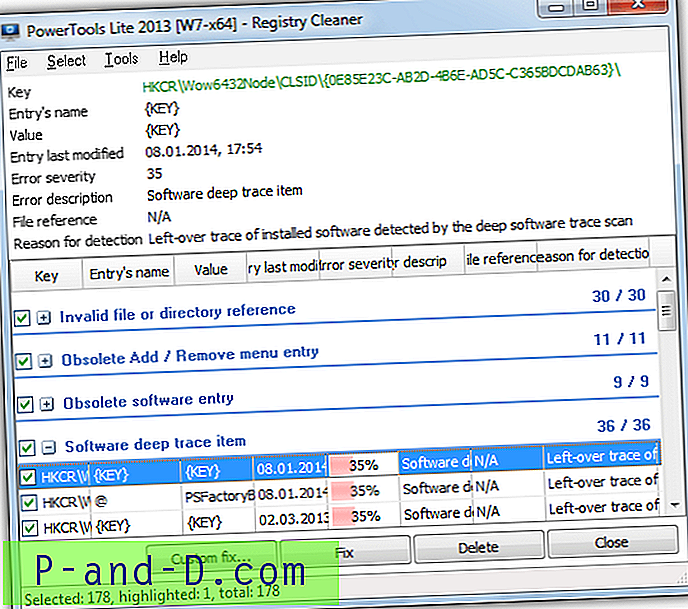
레지스트리 정리로 인한 것으로 의심되는 다른 문제가 발생하면 PowerTools는 모든 수정 사항의 백업을 저장하므로 선택한 키를 복원 할 수 있습니다.





